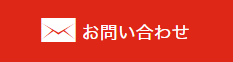![]()
Mimaki Remote Access の使い方をご説明します。
お使いのデバイスを選択してください。
- Windows
- iPhone
- Android
Windows のヘルプトピック ()
Mimaki Remote Access(MRA)とは?
MRAの使用条件
MRAをインストールする
Microsoftアカウントの準備
PCにMRAをインストールする
画面の説明
メニュー画面
プリンタ/プロッタの選択画面
プリンタ/プロッタの個別設定画面
情報表示画面
プリンタの場合
プロッタの場合
パネル操作画面
設定画面
プリンタ/プロッタをお気に入り登録、解除する
プリンタ/プロッタの情報を表示する
プリンタ/プロッタを選択して情報画面を表示する
RasterLink7で接続している機種の情報画面を表示する
操作パネルでプリンタ/プロッタをリモート操作する
MRAの設定をする
プリンタ/プロッタの個別設定をする
PINコードの確認と設定
MRAを終了する
MRAをアンインストールする
ヘルプを見る
こんなときは
機種選択画面
プリンタ情報画面
パネル操作画面
プリンタ/プロッタのLCD画面がリモートコントロール状態になっているときの解除方法
プリンタ/プロッタとPC、スマートフォンの接続例
エラーメッセージと対処方法
その他
iPhone のヘルプトピック ()
Mimaki Remote Access(MRA)とは?
MRAの使用条件
MRAをインストールする
Apple IDの準備
iPhoneにMRAをインストールする
MRAをはじめて起動する場合
画面の説明
メニュー画面
プリンタ/プロッタの選択画面
プリンタ/プロッタの個別設定画面
情報表示画面
プリンタの場合
プロッタの場合
パネル操作画面
設定画面
プリンタ/プロッタをお気に入り登録、解除する
プリンタ/プロッタの情報を表示する
プリンタ/プロッタを選択して情報画面を表示する
操作パネルでプリンタ/プロッタをリモート操作する
MRAの設定をする
プリンタ/プロッタの個別設定をする
PINコードの確認と設定
MRAを終了する
MRAをアンインストールする
ヘルプを見る
こんなときは
機種選択画面
プリンタ情報画面
パネル操作画面
プリンタ/プロッタのLCD画面がリモートコントロール状態になっているときの解除方法
プリンタ/プロッタとPC、スマートフォンの接続例
エラーメッセージと対処方法
その他
Android のヘルプトピック ()